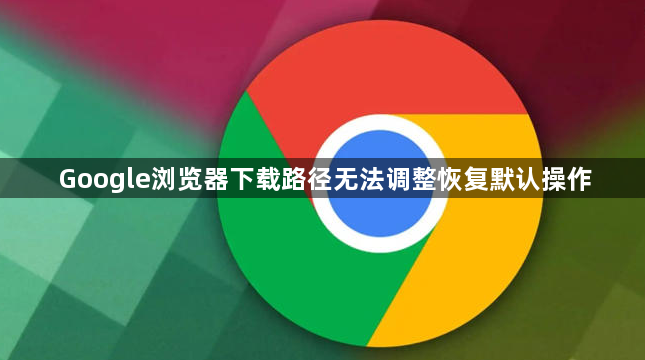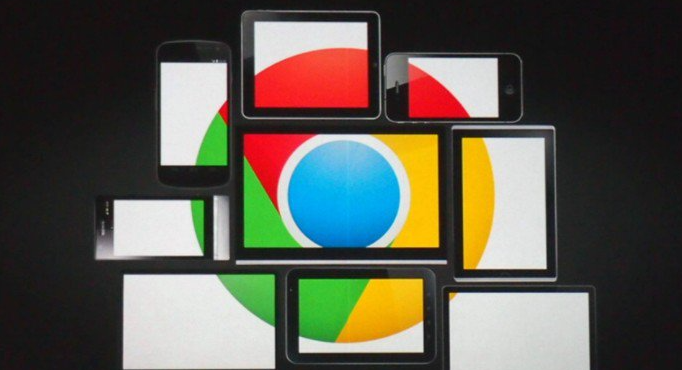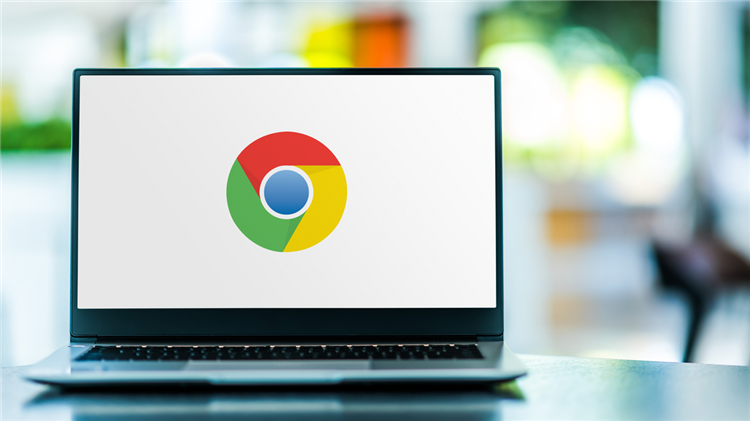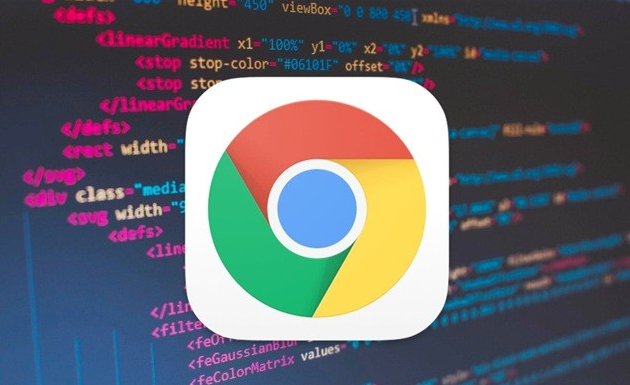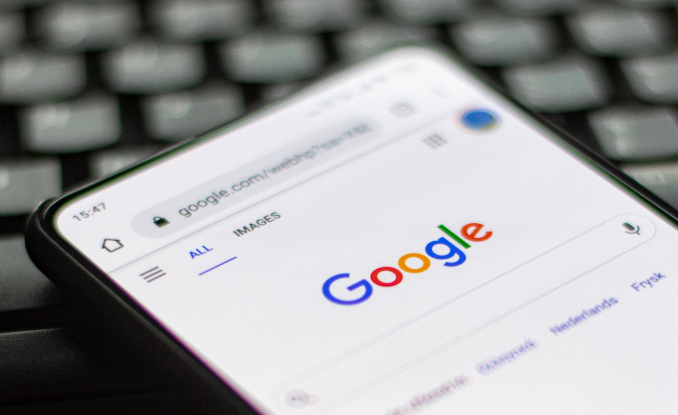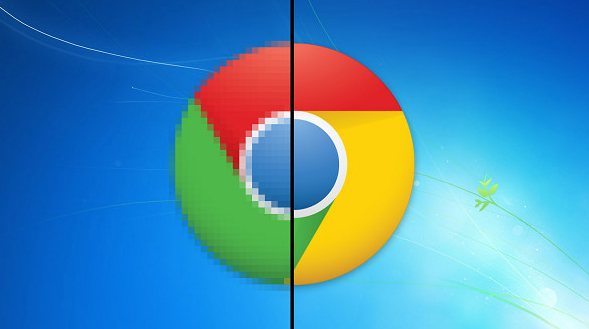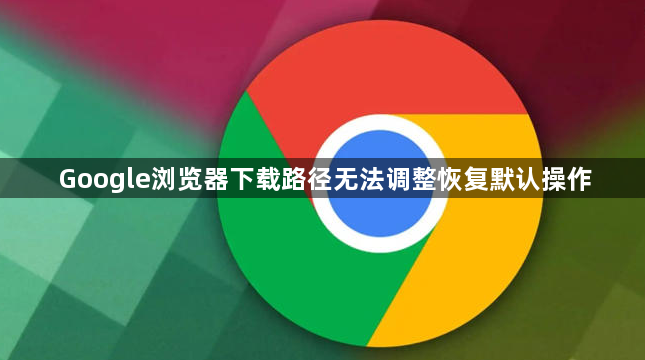
好的,以下是Google浏览器下载路径无法调整恢复默认操作:
1. 进入设置页面:打开谷歌浏览器,点击右上角的三个点图标,选择“设置”。在设置页面中,向下滚动并点击“高级”,以展开更多选项。
2. 找到下载内容设置部分:在高级设置页面中,找到“下载内容”子菜单。这里列出了所有与下载相关的设置选项。
3. 恢复默认下载路径:在“下载内容”设置模块中,找到“位置”一栏,这里显示的是当前的默认下载路径。点击“位置”右侧的“更改”按钮。在弹出的资源管理器窗口中,浏览并选择你想要设置为新下载目录的文件夹。如果你想要恢复到系统默认的下载路径,通常可以选择“我的电脑”或“此电脑”下的“下载”文件夹。
4. 应用更改:选择好新的下载目录后,点击“选择文件夹”或“确定”按钮以应用更改。如果无法更改下载路径,可能的原因及解决方法包括权限问题、浏览器版本问题、软件冲突以及系统问题。
通过以上步骤,你应该能够成功恢复谷歌浏览器的默认下载路径。如果问题仍然存在,建议联系谷歌浏览器的官方支持团队寻求进一步的帮助。